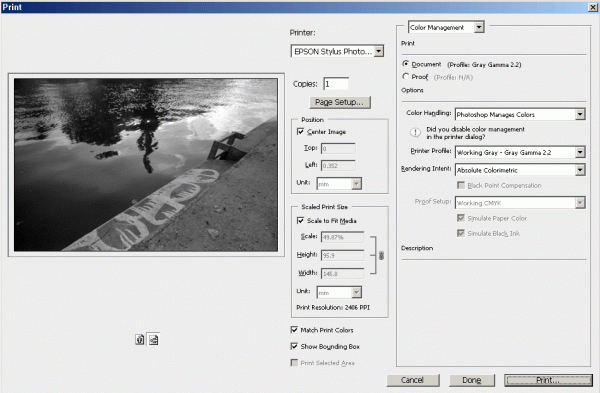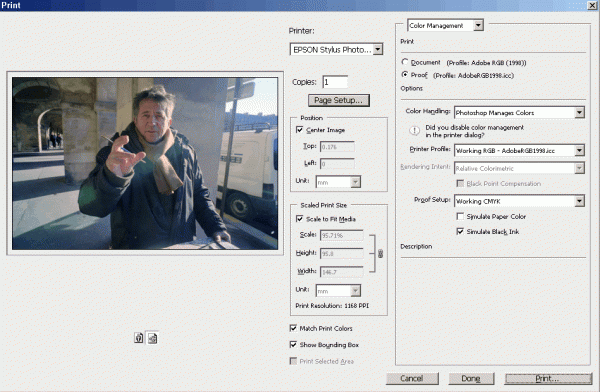모니터와 프린트 이미지 접근 방법
페이지 정보
- 작성자 : 이치환
- 작성일 : 11-01-04 08:31
관련링크
본문
올렸더니, 재민님이 프린트와 일치시키는 방법을 물으셔서 내일 하려던 테스트를 오늘 (프랑스 시간)
부랴 부랴 했습니다.
사실 필름으로 사진을 찍는 분들은, 스캔과 프린트를 직접하지 않으면 촬영할 때 빛과 피사체 선택 그리고
노출 결정 등을 주관적으로 가져갈 수가 없습니다. 늘 평균 노출, 평범한 이미지 사진만 만들게 되고요.
먼저 재민님이 궁굼해하시는 흑백 프린트 세팅과 그 결과에 대해 테스트한 자료를 올립니다.
모두 잘 아시겠지만, 디지탈 프린팅은 사용하는 종이에 따라, 그리고 프린터에 따라 천차만별입니다.
해서, 오늘의 테스트는 가정에서 많이 사용하는 엡숀 사진 퀄리티 광택지 4x6 사이즈로 진행했습니다.
프린터는 epson R2400입니다.
(B&W 프린트 세팅과 결과)
1.
흑백 이미지를 포토샵 CS3로 불러 온 것입니다. 이미지가 작게 보이지만 흑백 톤과 콘트라스트를 주시하세요.
2.
위 이미지를 포토샵 메뉴에서 프린트 창을 불러왔습니다. 여기서 보이는 이미지의 톤과 콘트라스트를
위와 비교해보세요. 그리고, 프린트 창의 세팅, 특히 오른편 세팅을 눈여겨보시기 바랍니다.
(이 부분 이미지는 아래 첨부합니다. 너무 작게 보여서)
오른쪽 color management 아래 Document와 Proof가 있는데, 저는 흑백 이미지 프린팅할 때
Document를 선택합니다. 그리고 그 아래 Color Handling은 Photoshop Manager Colors로 선택하면
그 아래 자동으로 포토샵에서 지정된 Working Gray - Gamma 2.2가 선택됩니다.
3.
위 2번 프린트 창에서 Page Setup을 클릭하면 나오는 프린터 세팅 창입니다. 이 창 오른쪽 Color Management에서
저는 Advanced B&W Photo를 선택하고, 그 아래 Settings를 클릭해서 아래 창을 띄웁니다.
4.
물론, 이미지의 상태와 표현하고 싶은 톤 등에 따라 조절은 모두 다르지만,
제가 불러 온 위 이미지의 모든 톤과 콘트라스트를 마음에 들도록 프린트하기 위해서
포토샵에서 보이는 이미지를 잘 분석한 후에, 이 창에서 다시 조절을 합니다.
위 테스트 이미지를 위해서는 위 창 왼쪽과 같이 약간 조절햇습니다.
5.
위 4번 조절을 해서 세팅된 프린트 창입니다. 오른쪽 Color Toning 내용이 3번 창과 달라졌음을 볼 수 있습니다.
확인을 하면, 아래 프린트 미리보기 창이 뜹니다.
6..
이 창에서 보여지는 사진과 포토샵에 불러 온 사진과 비교를 해보시면 크게 달라진 것이 없습니다.
그럼 프린트 결과를 보겠습니다.
프린트 된 사진을 평판스캔을 다시 했습니다.
7.
그리고 아래 사진은 위 4번 조절을 하지 않고, Color Toning - Neutral 상태로 프린트 한 사진입니다.
8.
위 두 장의 결과와 1번부터 각 단계마다 보여지는 사진을 비교해 보시기 바랍니다.
아마 프린트 결과물 아니고는 크게 변화가 없을 것입니다.
이처럼 변화가 없는 것이 매우 중요합니다. 각 단계마다 이미지가 변하기 때문에 문제가 되는 것이니까요.
그리고 결과물(프린팅된 사진) 비교를 통해 각자 취향대로 톤과 콘트라스트 등을 마음대로 조절할 수 있으니,
오리지날 화일은 가급적 톤이 풍부하게, 그리고 콘트라스트가 높지 않게 스캔하는 것이 좋겠죠.
그러기 위해서는 촬영할 때부터 노출을 그렇게 가져가야 한다는 것은,
아날로그 프린트할 때와 전혀 다르지 않습니다.
이상 아래 포토샵과 윈도우뷰어 등에서 보여지는 이미지를 일치시키는 방법으로
흑백 프린트 테스트 보고를 마칩니다. 이어 칼라 프린트 결과를 아래 올립습니다.
(칼라 이미지 테스트)
1.
가장 프린트하기 어려운 반역광 이미지를 포토샵으로 불러왔습니다.
제 친구인 마레 파사주 화가입니다.
2.
프린트 세팅입니다. 오른쪽을 주시해주세요. ICM을 체크하고, 그 아래 'Off'를 체크했습니다.
3.
포토샵 프린트 세팅 창입니다. 오른쪽 윗 부분에 흑백과 달리 'Proof(Profile : AdobeRGB1988.icc)'에 체크했습니다.
4.
프린트 미리보기 창입니다.
5.
해서 프린트된 사진입니다. 스캔에서 약간 잡색이 들어 갔군요.
그래도 이 정도면 포토샵과 윈도우뷰어 조절이 꽤 성공적이지 않나요? 각 단계 사진을 비교해보세요^^
**제가 독수립니다. 테스트하고 글 쓰는데 물경 10시간 정도 걸렸다면 믿어질까요?^^
댓글목록
손창익님의 댓글
 손창익
손창익
10시간의 피땀어린 노력으로 후배들 학습을 시켜주신점 너무나 감사드립니다.
그런데 이 학생이 포토샵이라곤 리사이즈 외에는 잘 모르는 포토샵맹이라 그런지...
너무 난해하네요....
조만간 서점가면 포토샵 책한권 구입해야 겠습니다.(포토샵 기초부터 공부좀 해야 할 것 같아요)
강정태님의 댓글
 강정태
강정태
이런 중요한 글은 우리 라클 자료실로 옮겨서
영원히 여러 회원들이 수시로 볼 수 있도록 혀야 되는 것 아님요?
통촉 혀 주시옵소서~. 턱!(이마가 땅에 부디치는 소리)^^
장재민님의 댓글
 장재민
장재민
감사합니다.
긴 시간 애쓰셨는데 모니터와 프린터의 칼리브레이션이 완벽한 상태이어야만
가능한 것 같습니다. 또한 프린트한 사진도 모니터와 같은 조건의 밝기와 색에서 봐야
비교가 되니 Print viewer 를 질러야 하는가요?
정말 디지탈의 세계가 더 어렵습니다. 암실 만들어야 하나 봅니다.
이치환님의 댓글
 이치환
이치환
|
원 작성회원 : 장재민
감사합니다.
긴 시간 애쓰셨는데 모니터와 프린터의 칼리브레이션이 완벽한 상태이어야만 가능한 것 같습니다. 또한 프린트한 사진도 모니터와 같은 조건의 밝기와 색에서 봐야 비교가 되니 Print viewer 를 질러야 하는가요? 정말 디지탈의 세계가 더 어렵습니다. 암실 만들어야 하나 봅니다. |
암실이 최선의 선택일 수도 있습니다.
디지탈화 된 후로 더 어려워진 것이 바로 프린트거던요.
디지탈 프린트를 하면 필름에 표현되어 있는 빛의 투명도가 탁해져서 사진 맛이 엿같이 되더군요.
저도 이게 너무 싫어서 고민 고민 중에 있습니다. 암실 만들어야 하는데...어쩌지?..이러구요.
*프린트 프리뷰는 프린터 제작회사에서 제공됩니다.
박인종님의 댓글
 박인종
박인종
몇일전 scanner 와 printer를 장만해놓고, 때늦게 print물의 색상이 실망스러워 고민하던 사람입니다.
책도 두권 읽을 정도로 헤매다, 주신 글을 읽고선 늪에서 빠져 나오는 기분이 듭니다.
감사합니다. 계속 좋은 글 부탁드립니다.
이치환님의 댓글
 이치환
이치환
|
원 작성회원 : 박인종
몇일전 scanner 와 printer를 장만해놓고, 때늦게 print물의 색상이 실망스러워 고민하던 사람입니다.
책도 두권 읽을 정도로 헤매다, 주신 글을 읽고선 늪에서 빠져 나오는 기분이 듭니다. 감사합니다. 계속 좋은 글 부탁드립니다. |
도움이 되셨다니, 고생한 보람이 있습니다. 감사합니다^^
신한주님의 댓글
 신한주
신한주
저는 모니터상의 사진을 프린트 해보면 (제가 가진고 있는 프린터는 HP9180모델입니다)
늘 프린트 물이 어둡게 나와 고민입니다.
이는 모니터 켈리브레이션의 문제일까요?
그렇다고 집에 있는 컴퓨터 모니터와 사무실의 모니터가 크게 차이나는 건 아니라서...
그냥 사용하고 있습니다만,
사무실 역시 켈리브레이션을 해 본적 이 없으니...
그냥 제 막눈에 편하게끔 두 모니터가 비슷하게 밝게 셋팅되어 있는 걸까요?
글을 쓰다보니 얘기 주제가 좀 달아난 것 같습니다...^^;
일단 선생님의 말씀 대로 집에 가서...
해 볼 수 있는 부분은 한번 해 보겠습니다.
좋은 글 감사드립니다~
이메일무단수집거부
이메일주소 무단수집을 거부합니다.
본 웹사이트에 게시된 이메일 주소가 전자우편 수집 프로그램이나 그 밖의 기술적 장치를 이용하여 무단으로 수집되는 것을 거부하며, 이를 위반시 정보통신망법에 의해 형사 처벌됨을 유념하시기 바랍니다.

 회원가입
회원가입 로그인
로그인